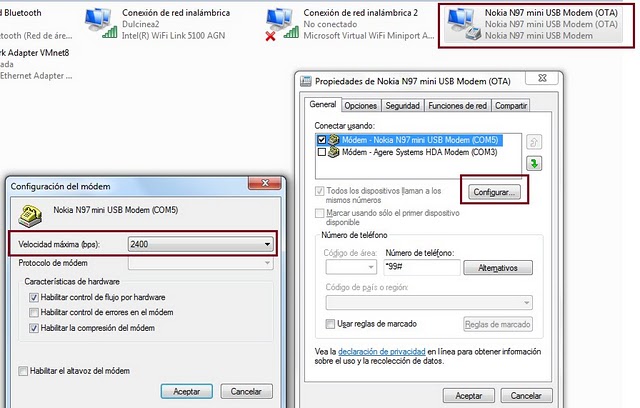Si tienes un blog de WordPress y cuando tratas de actualizarlo, desde el panel de administración, te encuentras con un fallo como el siguiente: «fallo al actualizar wordpress Out of memory …/wp-includes/class-http.php on line 1426«, vamos a ofrecerte una solución que esperamos solucione el fallo y puedas mantener tu versión de WordPress actualizada (que por otra parte es imprescindible para evitar agujeros de seguridad) sin necesidad de una posible actualización desde cero.
Para ello tienes que crear un archivo que llamarás «php.ini» en el directorio raiz de tu blog y en la carpeta «wp-admin». En este archivo deberás incluir la siguiente línea: «memory_limit=40M» (sin comillas). Luego simplemente tendrás que subir via FTP los archivos y prueba de nuevo a iniciar la actualización.
Ahora la explicación al fallo es que la gestión de memoria del CMS no es todo lo buena que debiera y posiblemente el alojamiento de tu blog esté en un servidor compartido (que lo hace más económico). Esa conjunción de factores hace que el administrador de actualizaciones sea incapaz de lanzar la actualización. Con el archivo php.ini que hemos creado le estamos asignando una cantidad de memoria que debería ser suficiente para la labor. Hay según los casos, quienes han necesitado poner un tamaño de memoria mayor (por ejemplo con el valor 64) en el archivo php.ini, pero no todos los alojamientos lo permiten así que en tal caso no te quedaría más remedio que o cambiar a un alojamiento mejor o hacer la actualización de forma manual.